Добавьте на карту дороги и создайте композитный стиль, объединяющий два стиля линий, для обеспечения более реалистичного вида. При увеличении карты до определенного масштабного диапазона отображается композитный стиль. При уменьшении карты отображается более простой стиль.
Добавление дорог на карту
- Если это еще не выполнено, скопируйте файлы примеров из учебного пособия на локальный диск.
См. раздел Упражнение 1. Подготовка примера данных
- Откройте законченную карту из предыдущего занятия.
- Выберите

 "Открыть"
"Открыть"  "Чертеж".
"Чертеж".
- Найдите файл build_map1.dwg.
- Выберите карту и нажмите кнопку Открыть.
- Выберите
- Откройте на панели задач откройте Диспетчер отображения.
- Перетащите дороги в Диспетчер отображения.
- С помощью Проводника перейдите к папке, в которую скопированы файлы примеров.
- Измените размер окна инструментарий AutoCAD Map 3D и окна папки данных примера таким образом, чтобы они были видны одновременно.
- Перетащите файл Roads.shp в область карты.
- На вкладке "Диспетчер отображения" выберите слой дорог и нажмите "Стиль".
Прим.: Если окно Редактор стилей закреплено, чтобы отобразить его, наведите на него курсор. Оно может располагаться в левой части окна приложения.
- В Редакторе стилей выберите поле "Стиль".
- В диалоговом окне "Стиль линии" выберите команду "Добавить обозначение".
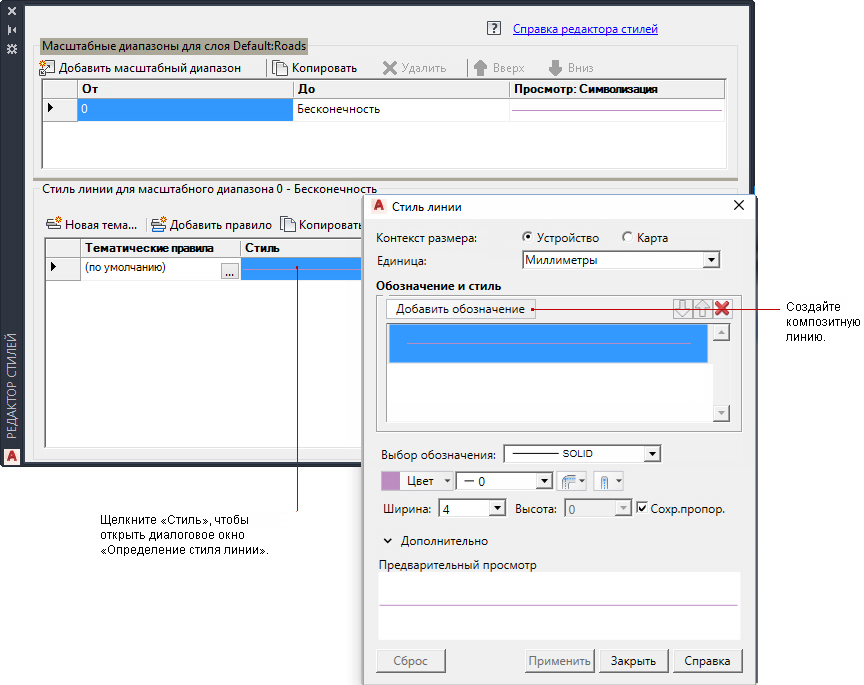
Для сочетания стилей линий используйте функцию "Добавить обозначение".
- Выполните следующие действия:
- Установите для параметра Единица значение "Миллиметры".
- Установите толщину линии, равную 2.
- Задайте черный цвет (если используется другой цвет).
Это нижняя линия композитного стиля.
- Создайте вторую часть стиля линии.
- В области "Обозначение и стиль" выберите верхнюю линию.
- В разделе "Выбрать обозначение" укажите пример штриховой линии.
- Оставьте желтый цвет линии (или измените его на желтый, если используется другой цвет).
Обратите внимание, что при предварительном просмотре теперь отображается темная линия с желтой штриховой линией внутри.
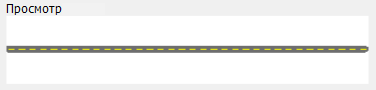
Композитные линии для дорог
- Нажмите кнопку "Применить", а затем "Закрыть".
Теперь необходимо определить масштабные диапазоны и назначить для них стили. Каждый масштабный диапазон отображает уровни зумирования, при которых отображается стиль. При изменении масштаба отображается стиль выбранного диапазона.
- В области «Масштабные диапазоны» в верхней части редактора стилей щелкните слово «Бесконечность» и введите вместо него 30 000.
При использовании данного диапазона будет отображаться вновь созданный композитный стиль.
- Определите еще один масштабный диапазон и задайте стиль сплошной линии для него.
Когда уровень зумирования находится в пределах этого диапазона, дороги отображаются как сплошные линии.
- Выберите Добавить масштабный диапазон.
- Установите диапазон от 30000 до 50000.
- Щелкните поле "Стиль" в нижней части Редактора стилей.
- Удалите верхний стиль (штриховая желтая линия).
- Установите вес остальных (черных) линий равным 1.
- Нажмите кнопку "Применить", а затем "Закрыть".
- Установите другой масштабный диапазон таким образом, чтобы при уменьшении масштаба и просмотре с большого расстояния к дорогам не применялся стиль.
- Снова выберите Добавить масштабный диапазон.
- Установите новый диапазон от 50000 до бесконечности.
- Щелкните поле "Стиль" в нижней части Редактора стилей.
- Измените цвет линии на значение "Без цвета".
- Нажмите кнопку "Применить", а затем "Закрыть".
Теперь для данного масштабного диапазона стиль не задан. При уменьшении масштаба для просмотра с большого расстояния дороги не будут отображаться.
- Закройте окно «Редактор стилей» и сохраните файл.
Для продолжения работы с этим учебным пособием перейдите к разделу Упражнение 2. Просмотр стилей при разных уровнях зумирования.